
Bildiyiniz kimi, kompüterdə işləyərkən kopyalanan hər hansı bir məlumat panoya (BO) yerləşdirilir. Windows 7-də işləyən bir kompüterin panoya daxil olan məlumatlarına necə baxacağını öyrənək.
Pano məlumatlarına baxın
Əvvəla, demək lazımdır ki, ayrıca ayrıca panoya alət yoxdur. BO PC RAM-ın müntəzəm bir hissəsidir, burada hər hansı bir məlumat kopyalanarkən qeyd olunur. Bu saytda saxlanan bütün məlumatlar, bütün digər RAM məzmunları kimi, kompüter yenidən başladıqda silinir. Bundan əlavə, növbəti dəfə kopyaladığınızda panoya köhnə məlumatlar yeniləri ilə əvəz olunur.
Xatırladaq ki, birləşmələrin tətbiq olunduğu bütün seçilmiş obyektlər panoya əlavə olunur. Ctrl + C, Ctrl + Daxil et, Ctrl + X və ya kontekst menyusu vasitəsilə Surəti ya da Kəsmək. Ayrıca, basaraq əldə edilən ekran görüntüləri PrScr və ya Alt + PrScr. Fərdi tətbiqetmələrin panoya məlumat yerləşdirmək üçün öz xüsusi vasitələri var.
Panoya daxil olmağı necə görmək olar? Windows XP-də bu clipbrd.exe sistem faylını işə salmaqla edilə bilər. Ancaq Windows 7-də bu vasitə yoxdur. Bunun əvəzinə clip.exe BO-nun işinə cavabdehdir. Bu faylın harada yerləşdiyini görmək istəyirsinizsə, aşağıdakı ünvana gedin:
C: Windows Sistem32
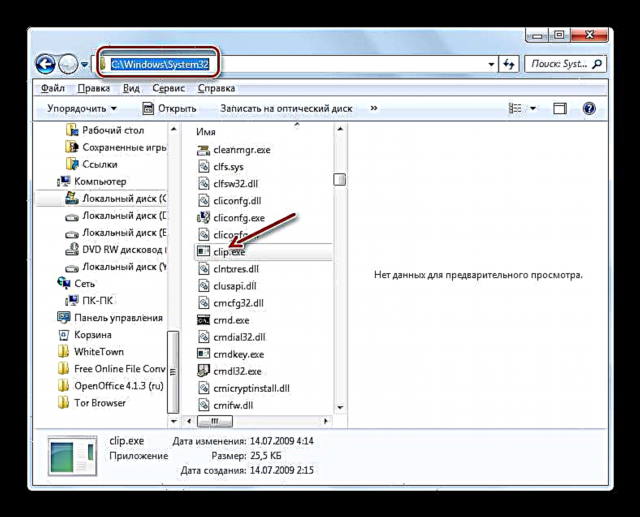
Bu qovluqda bizi maraqlandıran sənəd yerləşib. Lakin, Windows XP-dəki həmkarından fərqli olaraq, bu faylı işə salmaqla panoya daxil olan məzmuna baxıla bilməz. Windows 7-də bu, yalnız üçüncü tərəf proqramları istifadə edərək tam şəkildə edilə bilər.
Bir BO-un məzmununa və tarixinə necə baxacağını öyrənək.
Metod 1: Clipdiary
Windows 7-nin standart metodları ilə panoya yalnız cari məzmunu, yəni son kopyalanan məlumatları görə bilərsiniz. Bundan əvvəl kopyalanan hər şey təmizlənir və standart üsullarla görünmək üçün əlçatmazdır. Xoşbəxtlikdən, BO-da məlumatların yerləşdirilmə tarixini nəzərdən keçirməyə və zəruri hallarda onu bərpa etməyə imkan verən xüsusi proqramlar var. Belə proqramlardan biri Clipdiary-dır.
Klipdiary yükləyin
- Rəsmi saytdan Clipdiary-ni yüklədikdən sonra bu proqramı quraşdırmalısınız. Bu proseduru daha ətraflı şəkildə nəzərdən keçirək, çünki sadəliyinə və intuitivliyinə baxmayaraq, tətbiq yükləyicisi istifadəçilər üçün bəzi problemlər yarada biləcək yalnız İngilis dilində interfeysə sahibdir. Quraşdırma faylını işə salın. Clipdiary quraşdırıcının salamlama pəncərəsi açılır. Vurun "Sonrakı".
- Bir lisenziya müqaviləsi ilə bir pəncərə açılır. İngilis dilini bilirsinizsə, oxuya bilərsiniz, əks halda sadəcə basın "Razıyam" ("Razıyam").
- Tətbiq quraşdırma qovluğunun göstərildiyi bir pəncərə açılır. Bu standart qovluqdur. "Proqram Faylları" sürmək C. Əhəmiyyətli bir səbəbiniz yoxdursa, bu parametr dəyişdirməyin, sadəcə vurun "Sonrakı".
- Növbəti pəncərədə hansı menyu qovluğunda seçə bilərsiniz Başlayın proqramın işarəsini göstərin. Ancaq burada da tövsiyə edirik ki, hər şeyi dəyişməz qoyun və vurun "Quraşdır" tətbiqi quraşdırma proseduruna başlamaq üçün.
- Clipdiary-nin quraşdırılması başlayır.
- Tamamlandıqdan sonra qurğunun pəncərəsində Clipdiary-nin uğurlu quraşdırılması barədə bir mesaj göstərilir. Proqram qurucusundan çıxdıqdan dərhal sonra işə salınmasını istəyirsinizsə, bu barədə əmin olun "Clipdiary Run" yoxlama qutusu yoxlanılıb. Başlatmanı təxirə salmaq istəyirsinizsə, bu xananı işarələməlisiniz. Aşağıdakılardan birini edin və basın "Bitir".
- Bundan sonra dil seçimi pəncərəsi başlayır. İndi quraşdırıcının İngilis dilli interfeysini Clipdiary tətbiqinin özünün rusdilli interfeysinə dəyişdirmək mümkün olacaq. Bunu etmək üçün siyahıda dəyəri tapın və vurğulayın "Rus" və vurun "OK".
- Açır "Klipdiary Parametrlər Sihirbazı". Burada tətbiqinizi seçimlərinizə uyğun olaraq düzəldə bilərsiniz. Salamlama pəncərəsində sadəcə vurun "Sonrakı".
- Növbəti pəncərədə BO girişini çağırmaq üçün isti düymə birləşməsini qurmaq təklif olunur. Bu, standart kombinasiyadır. Ctrl + D. İstəyirsinizsə, bu pəncərənin müvafiq sahəsində birləşməni göstərərək onu hər hansı digərinə dəyişdirə bilərsiniz. Yanındakı qutuyu işarələyirsinizsə "Qazan", sonra bu düyməni pəncərəni açmaq üçün də istifadə etmək lazımdır (məsələn, Win + Ctrl + D) Qarışıq daxil olduqda və ya default olaraq buraxıldıqdan sonra basın "Sonrakı".
- Növbəti pəncərə proqramdakı işin əsas məqamlarını təsvir edəcəkdir. Onlarla tanış ola bilərsiniz, ancaq indi məqsədyönlü şəkildə düşünməyəcəyik, çünki bir az daha hər şeyin necə işlədiyini ətraflı göstərəcəyik. Mətbuat "Sonrakı".
- Növbəti pəncərə açılır "Təcrübə üçün səhifə". Burada tətbiqin necə işlədiyini özünüz üçün sınamaq təklif olunur. Ancaq bundan sonra baxacağıq və indi yanındakı qutuyu yoxlayın "Proqramla necə işləməyi başa düşdüm" və basın "Sonrakı".
- Bundan sonra, əvvəlki və sonrakı klipin tez daxil edilməsi üçün isti düymələri seçməyi təklif edən bir pəncərə açılır. Defolt dəyərləri tərk edə bilərsiniz (Ctrl + Shift + Yuxarı və Ctrl + Shift + Aşağı) Vurun "Sonrakı".
- Növbəti pəncərədə, hərəkətləri bir nümunə ilə sınamaq təklif olunur. Mətbuat "Sonrakı".
- Bundan sonra sizin və proqramın indi getməyə hazır olduğunuz bildirilir. Mətbuat Bitirin.
- Clipdiary arxa planda işləyəcək və proqram işləyərkən panoya gedən bütün məlumatları ələ keçirəcəkdir. Xüsusi olaraq Clipdiary-i işə salmaq lazım deyil, çünki tətbiq autorun-da qeydə alınır və əməliyyat sistemi ilə başlayır. BO jurnalına baxmaq üçün göstərdiyiniz birləşməni yazın Clipdiary Parametrlər Sihirbazı. Parametrlərdə dəyişiklik etməmisinizsə, deməli, bu birləşmə olacaqdır Ctrl + D. Proqramın işləməsi zamanı BO-ya yerləşdirilən bütün elementlərin nümayiş olunduğu bir pəncərə görünür. Bu maddələrə kliplər deyilir.
- Proqramın istismar müddəti ərzində BO-ya yerləşdirilmiş, standart OS alətləri ilə edilə bilməyən hər hansı bir məlumatı dərhal bərpa edə bilərsiniz. BO tarixindən məlumatları yapışdırmaq istədiyiniz proqramı və ya sənədi açın. Clipdiary pəncərəsində bərpa etmək istədiyiniz klipi seçin. Sol siçan düyməsini vurun və ya vurun Daxil edin.
- BO-dan məlumatlar sənədə daxil ediləcəkdir.
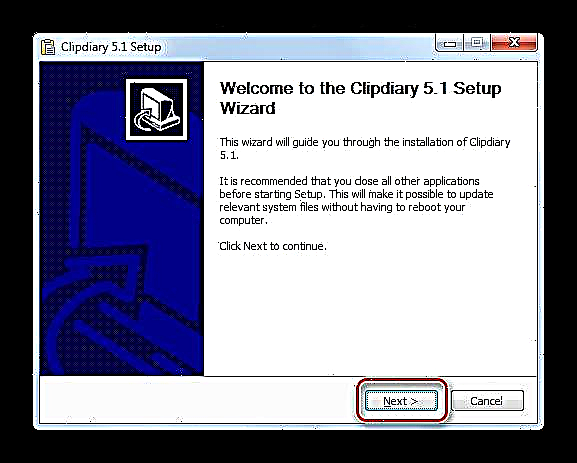
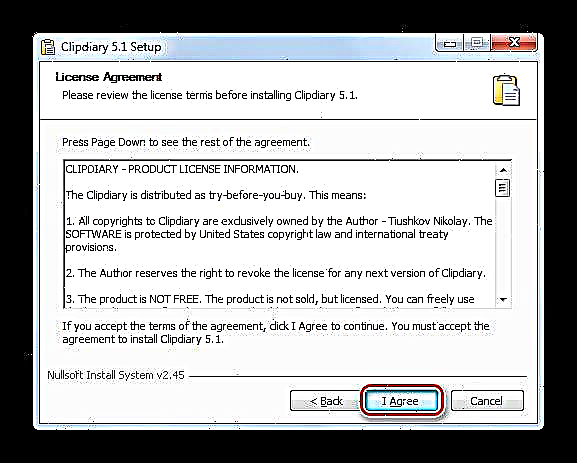
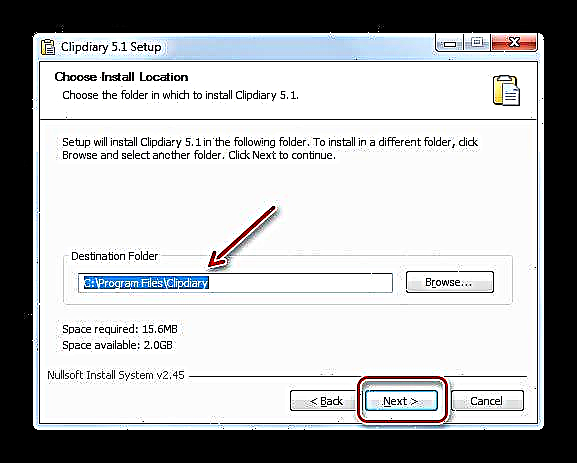
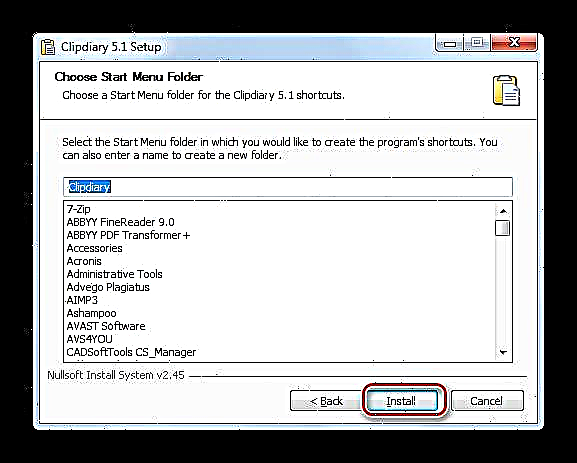
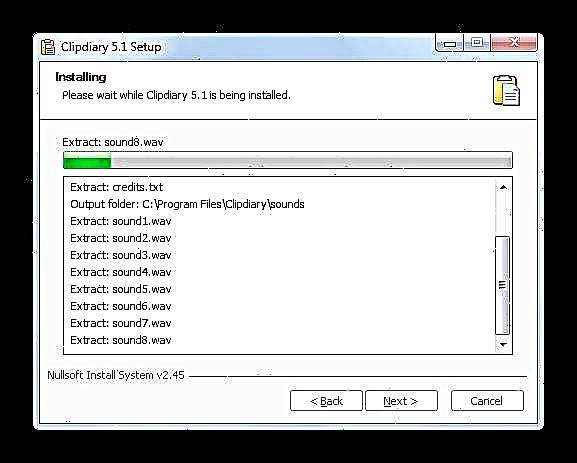
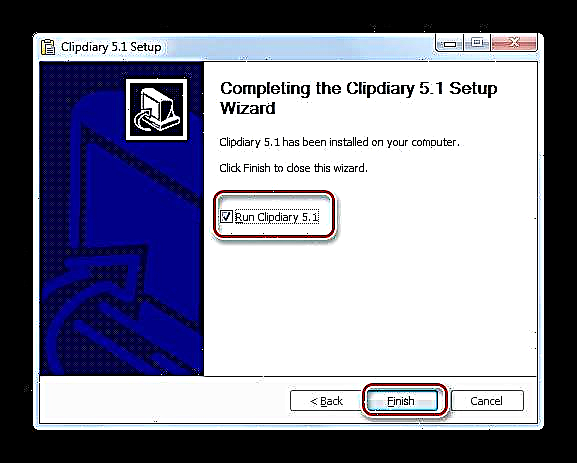
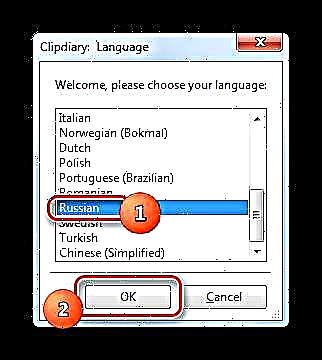
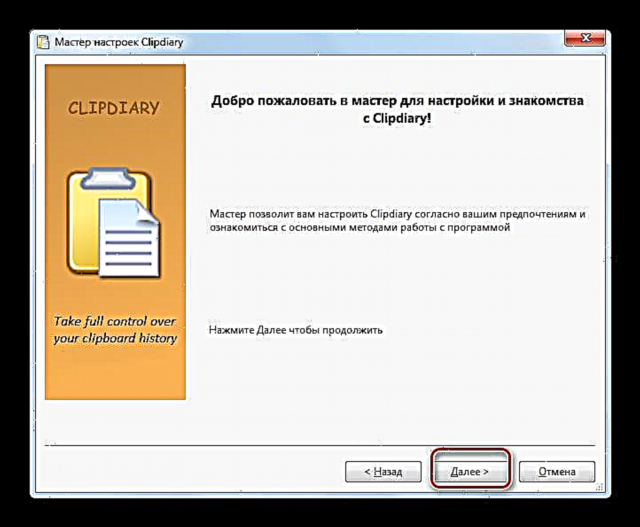
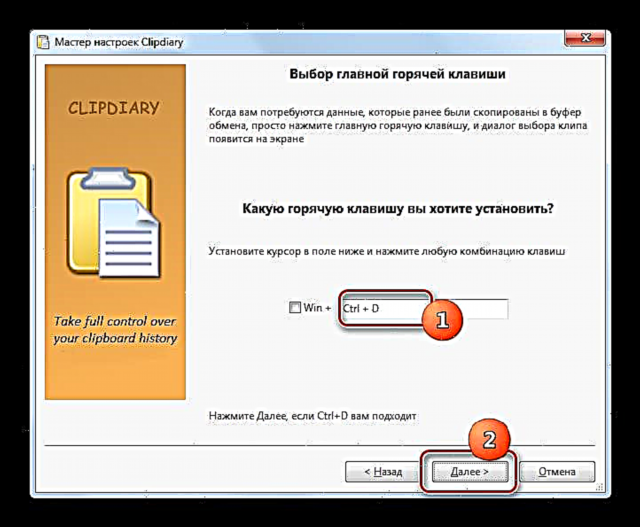
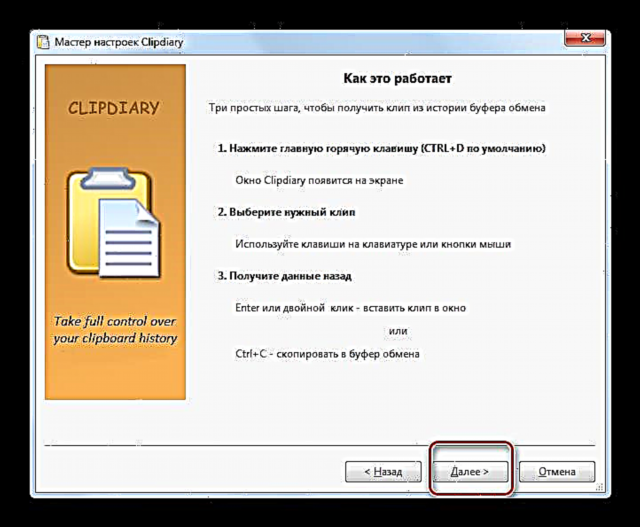
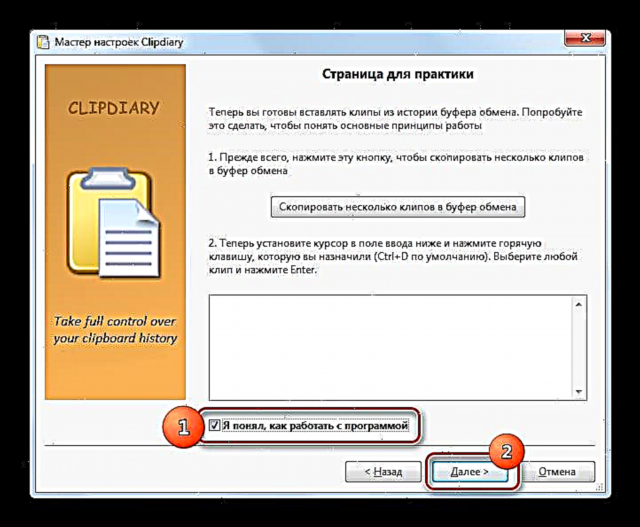
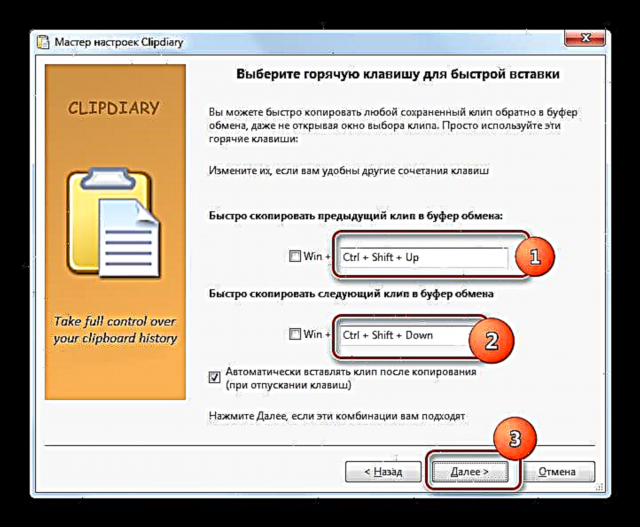
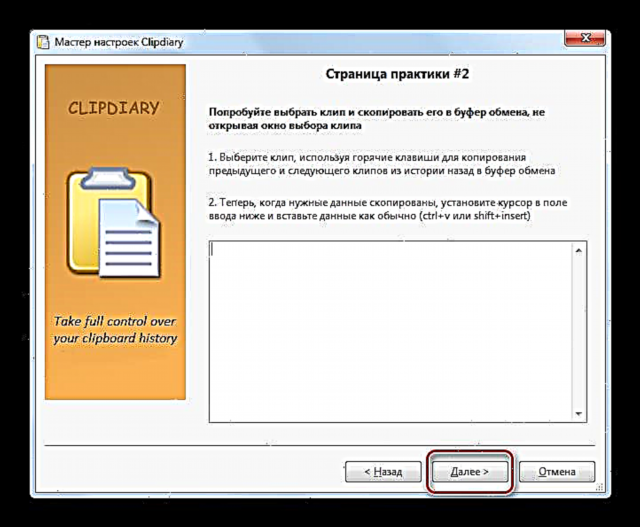
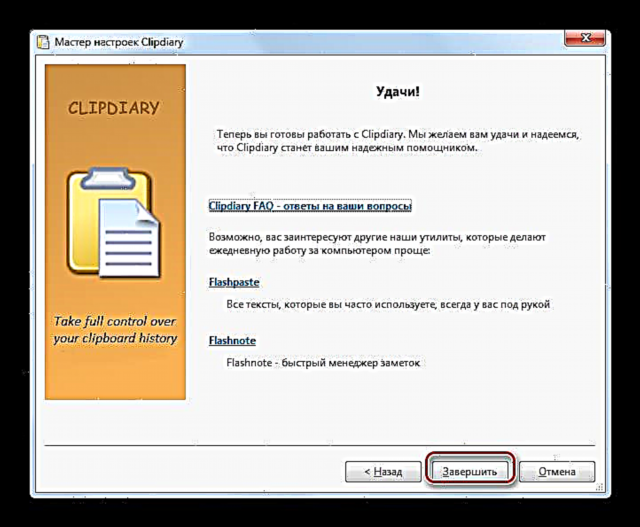
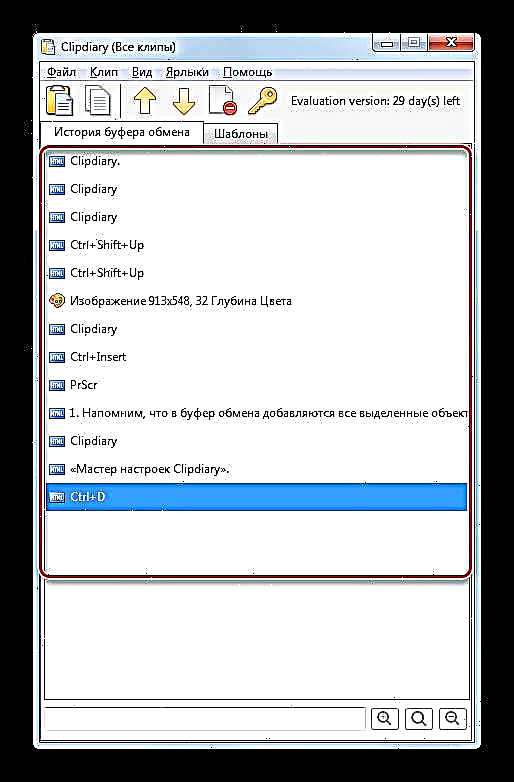
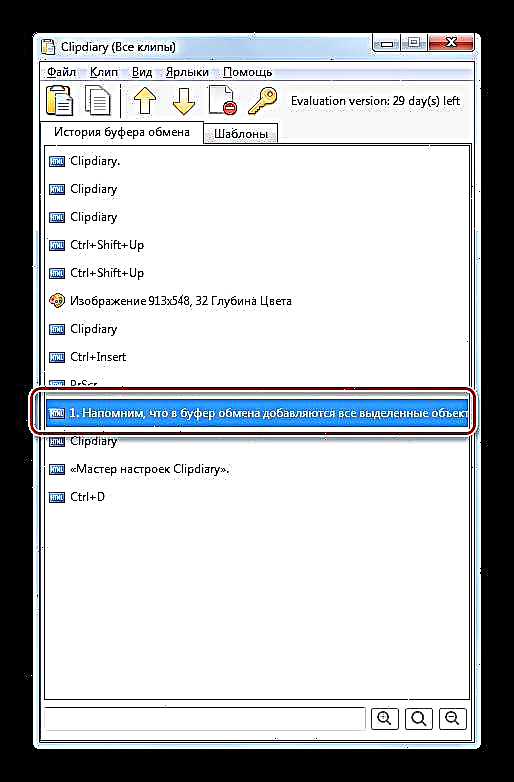
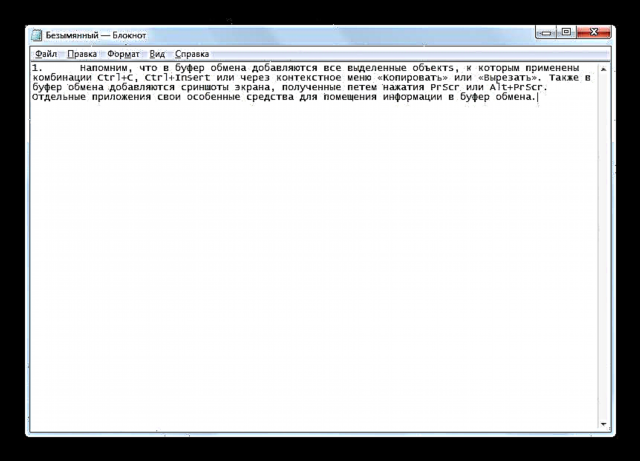
Metod 2: Pulsuz Panoya Baxıcı
BO'u manipulyasiya etməyə və onun məzmununa baxmağa imkan verən növbəti üçüncü proqram Pulsuz Panoya Görünəndir. Əvvəlki proqramdan fərqli olaraq, məlumat panoya yerləşdirmə tarixini deyil, yalnız hazırda olan məlumatları nəzərdən keçirməyə imkan verir. Lakin Pulsuz Panoya Görüntüsü, məlumatları müxtəlif formatlarda görməyə imkan verir.
Pulsuz Panoya Görüntüleyicisini Yükləyin
- Pulsuz Panoya Görüntünün quraşdırılmasını tələb etməyən portativ bir versiyası var. Proqramla işləməyə başlamaq üçün yüklənmiş faylı işə salmaq kifayətdir.
- Interfeysin sol hissəsində panoya yerləşdirilən məlumatları görmək mümkün olan müxtəlif formatların siyahısı var. Varsayılan olaraq sekme açıqdır Baxdüz mətn formatına uyğun gəlir.

Nişanda "Zəngin mətn formatı" Məlumatları RTF formatında görə bilərsiniz.

Nişanda "HTML Format" BO məzmunu təqdim olunur, HTML hipertekst şəklində təqdim olunur.

Nişanda "Unicode Text Format" düz mətn və mətn kod şəklində təqdim olunur və s.

BO-da bir şəkil və ya bir ekran görüntüsü varsa, görüntüyü tabda görmək olar Bax.
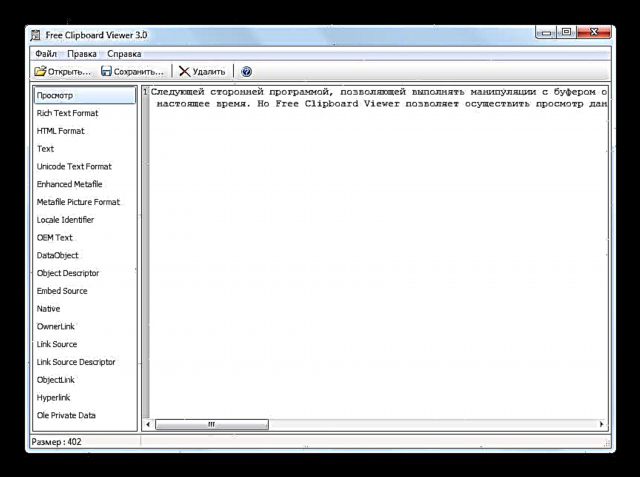
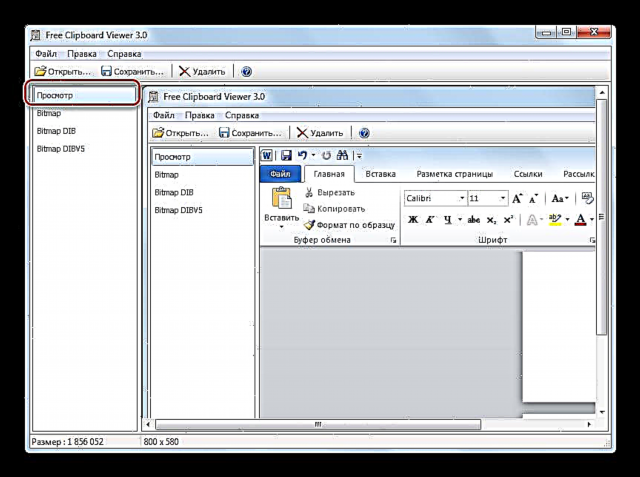
3-cü metod: CLCL
Panoya daxil olmağı göstərə bilən növbəti proqram CLCL-dir. Əvvəlki proqramların imkanlarını özündə birləşdirdiyindən yaxşıdır, yəni BO jurnalının məzmununa baxmağa imkan verir, eyni zamanda məlumatları müxtəlif formatlarda görməyə imkan verir.
CLCL yükləyin
- CLCL quraşdırılmasına ehtiyac yoxdur. Yüklənmiş arxivi açmaq və CLCL.EXE işlətmək kifayətdir. Bundan sonra, proqram simgesi tepsidə görünür və özü arxa planda baş verən bütün dəyişiklikləri düzəltməyə başlayır. BO görüntüləmək üçün CLCL pəncərəsini aktivləşdirmək üçün qabı açın və kağız klip şəklində proqram simgesini vurun.
- CLCL qabığı başlayır. Sol hissəsində iki əsas hissə var Panoya və Jurnal.
- Bölmə adını tıklayarkən Panoya BO-un cari məzmununu görə biləcəyiniz müxtəlif formatların siyahısı açılır. Bunu etmək üçün müvafiq formatı seçmək kifayətdir. Məzmun pəncərənin ortasında göstərilir.
- Bölmədə Jurnal CLCL əməliyyatı zamanı BO-ya yerləşdirilən bütün məlumatların siyahısına baxa bilərsiniz. Bu hissənin adını tıkladıktan sonra məlumatların siyahısı göstərilir. Bu siyahıdan hər hansı bir elementin adını tıklasanız, seçilmiş elementə tam uyğun gələn formatın adı açılacaqdır. Elementin tərkibi pəncərənin ortasında göstərilir.
- Girişləri görmək üçün əsas CLCL pəncərəsinə zəng etmək, istifadə etmək belə lazım deyildir Alt + C. Bundan sonra, tamponlanacaq elementlərin siyahısı kontekst menyusu şəklində açılır.
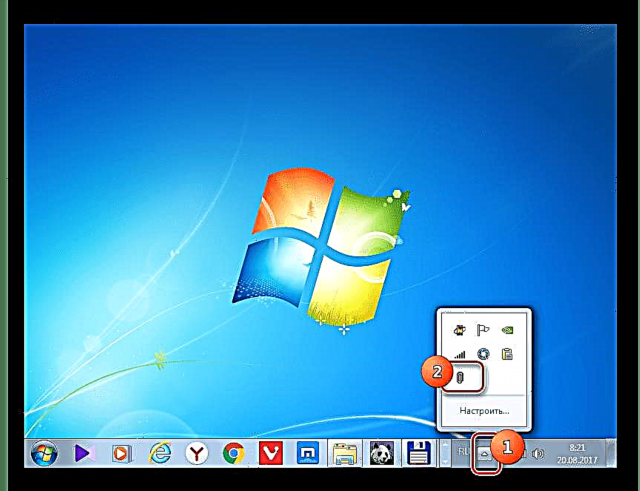
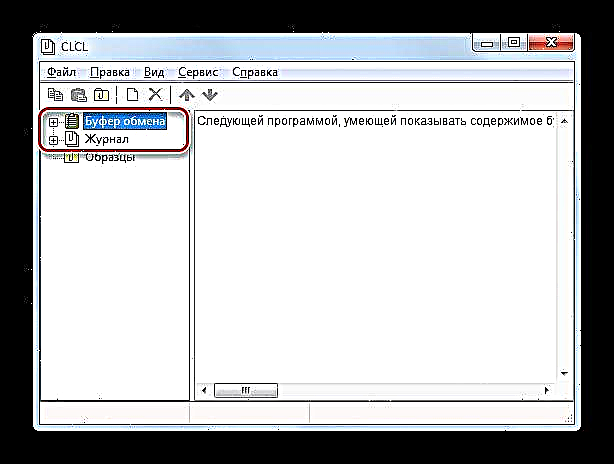
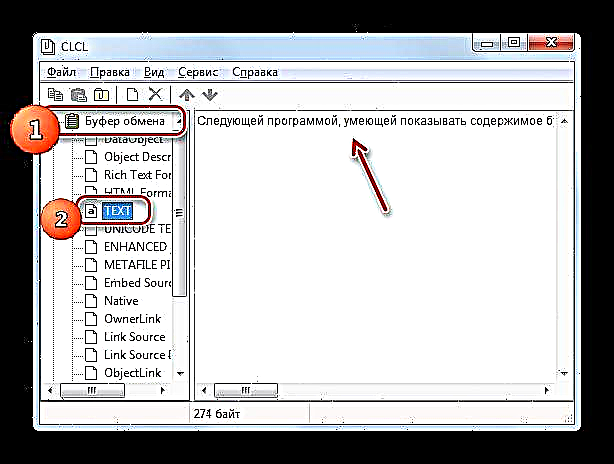
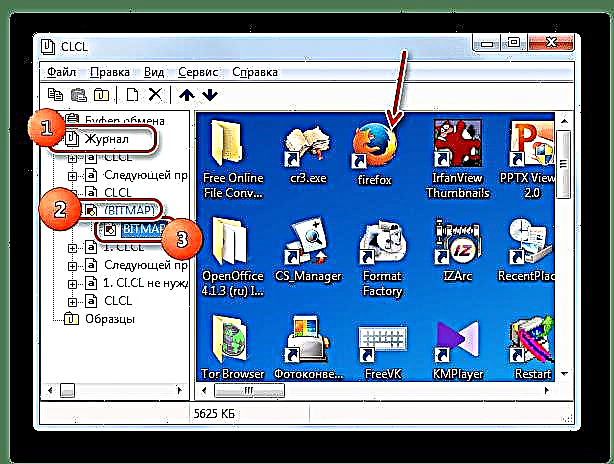
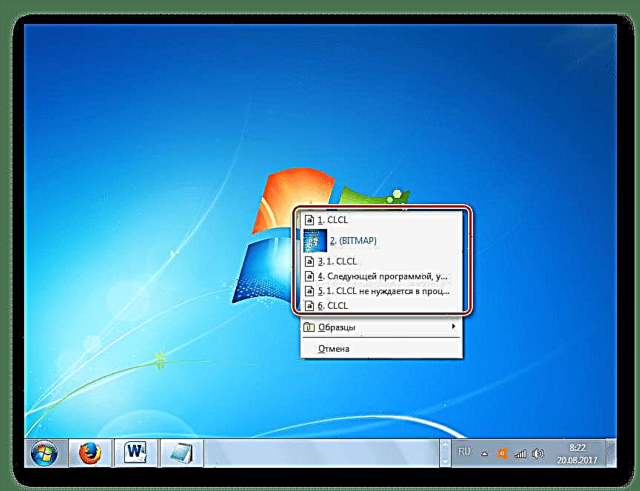
Metod 4: Standart Windows Alətləri
Ancaq, bəlkə də, Windows 7-in daxili alətlərindən istifadə edərək BO-un məzmununa baxmaq üçün hələ bir seçim var? Yuxarıda qeyd edildiyi kimi, tam hüquqlu bir belə bir metod mövcud deyil. Eyni zamanda, buna baxmayaraq BO-nun hazırda nə olduğunu nəzərdən keçirməyə imkan verən kiçik tövsiyələr var.
- Bu metodu tətbiq etmək üçün panoya hansı məzmunun daxil olduğunu bilmək hələ də arzu olunur: mətn, şəkil və ya başqa bir şey.
BO-da mətn varsa, onda məzmunu görmək üçün sadəcə istənilən mətn redaktoru və ya prosessorunu açın və kursoru boş yerə qoyun Ctrl + V. Bundan sonra BO-nun mətn məzmunu göstərilir.

BO ekranında bir görüntü və ya bir şəkil varsa, bu vəziyyətdə hər hansı bir şəkil redaktorunun boş pəncərəsini açın, məsələn Paint, və həmçinin tətbiq edin Ctrl + V. Şəkil əlavə olunacaq.

Əgər BO-da bütöv bir fayl varsa, onda bu halda hər hansı bir fayl menecerində lazımdır, məsələn "Kəşfiyyatçı"birləşməni tətbiq edin Ctrl + V.
- Tamponda hansı növ məzmun olduğunu bilmirsinizsə problem olacaq. Məsələn, məzmunu mətn redaktoruna qrafik element (şəkil) şəklində daxil etməyə çalışarsanız, uğur qazana bilməzsiniz. Və əksinə, BO-dan mətnin standart rejimdə işlədiyi zaman qrafik redaktoruna daxil edilməsi cəhdi uğursuzluğa düçar olur. Bu vəziyyətdə, müəyyən bir məzmun növünü bilmirsinizsə, məzmun hələ onlardan birində görünməyincə müxtəlif növ proqramlardan istifadə etməyi təklif edirik.
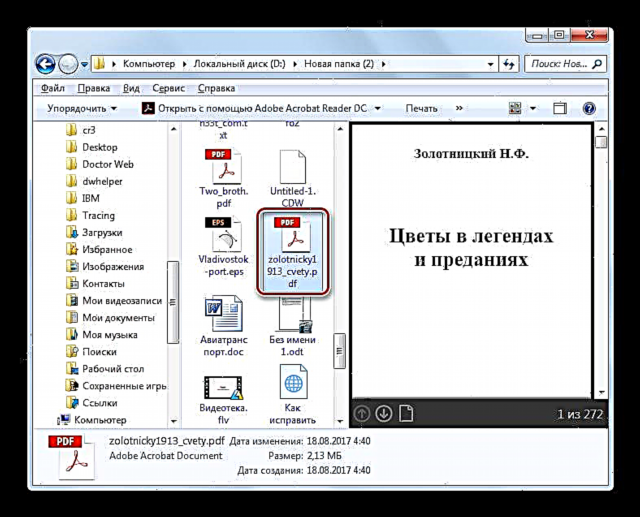
5-ci metod: Windows 7-də daxili proqram paneli
Bundan əlavə, Windows 7-də işləyən bəzi proqramlar öz panoya malikdir. Bu cür tətbiqlərə, məsələn, Microsoft Office paketindən proqramlar daxildir. Bir Word prosessoru Word nümunəsindən istifadə edərək BO'ya necə baxacağımızı nəzərdən keçirək.
- Word-də işləyərkən nişana keçin "Ev". Blokun sağ alt küncündə Panoya, lentdə yerləşən, bir obli ox şəklində kiçik bir nişan var. Bunun üzərinə vurun.
- VO proqramının BO məzmunu qeydləri açılır. Son kopyalanan əşyaların 24-ə qədərini ehtiva edə bilər.
- Jurnaldan müvafiq elementi mətnə daxil etmək istəyirsinizsə, daxiletməsini görmək istədiyiniz yerdə kursoru mətnə yerləşdirin və siyahıdakı elementin adını vurun.
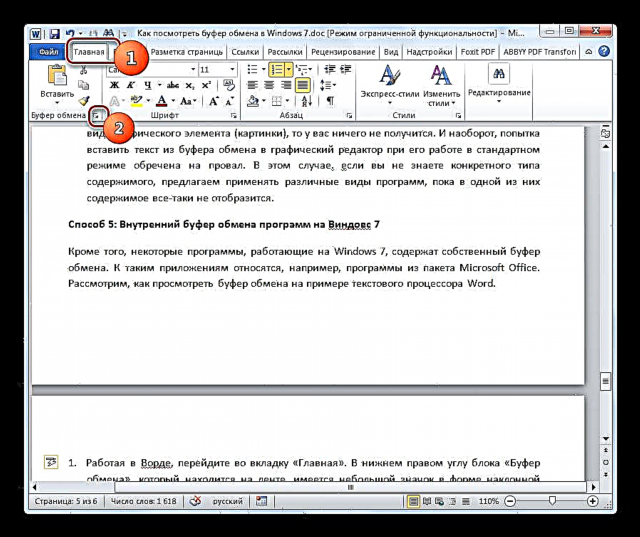
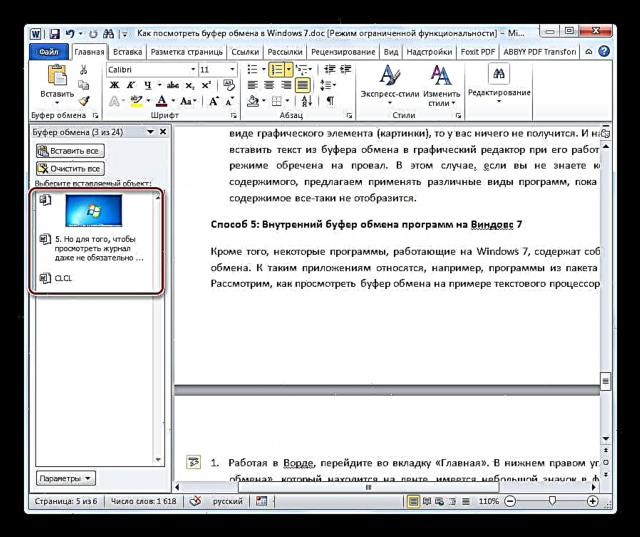
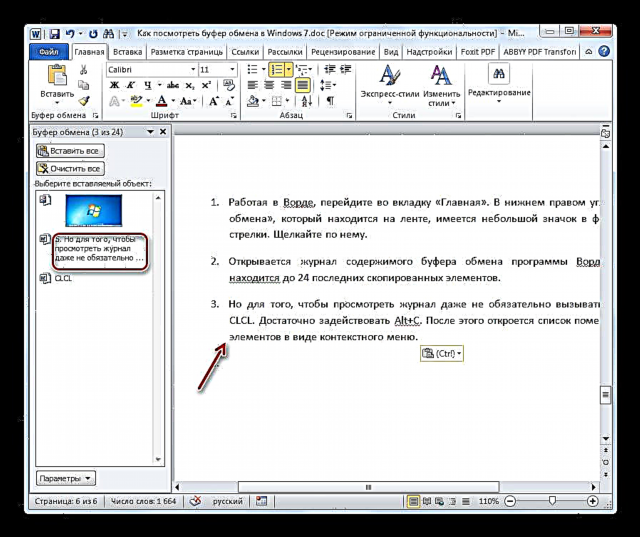
Gördüyünüz kimi, Windows 7, panoya daxil olanları görmək üçün kifayət qədər məhdud daxili alətlərə malikdir. Ümumiyyətlə, əməliyyat sisteminin bu versiyasındakı məzmuna baxmaq üçün tam hüquqlu bir fürsətin olmadığını söyləyə bilərik. Lakin bu məqsədlər üçün üçüncü tərəf müraciətləri olduqca azdır. Ümumiyyətlə, onlar BO-nun hazırkı məzmununu müxtəlif formatlarda əks etdirən proqramlara və günlüklərini görmək imkanı verən tətbiqlərə bölünə bilər. Hər iki funksiyanı eyni vaxtda istifadə etməyə imkan verən proqram var, məsələn CLCL.

















